
Dans cet article, nous allons voir l’installation de XiVO sur Debian 12, étape par étape, depuis la configuration réseau jusqu’à l’interface web.
Introduction
L’installation de XiVO sur Debian 12 est une excellente solution pour déployer un système de téléphonie IP open source basé sur Asterisk. Conçu pour les entreprises, XiVO permet de mettre en place une communication performante, personnalisable et évolutive.
Dans cet article, nous allons voir comment installer XiVO sur un serveur Debian 12, en utilisant le script d’installation officiel, sans passer par l’image ISO.
Prérequis
Avant de commencer l’installation, assurez-vous de disposer des éléments suivants :
- Un serveur Debian 12 fraîchement installé (voici notre article sur l’installation de Debian 12 )
- Accès root (ou via
sudo) - Connexion Internet sans proxy (ou configurez-le au besoin)
1 – Connexion et mise à jour du système
Connectez vous sur votre serveur debian 12
1. Mettre à jour votre système
sudo apt update && sudo apt upgrade -y2 – Configuration réseau permanente (si IP fixe non définie)
Selon la configuration choisie durant l’installation, la gestion réseau peut utiliser soit le fichier /etc/network/interfaces, soit une méthode plus récente avec systemd-networkd. Dans ce guide, nous utilisons la méthode classique :
nano /etc/network/interfaces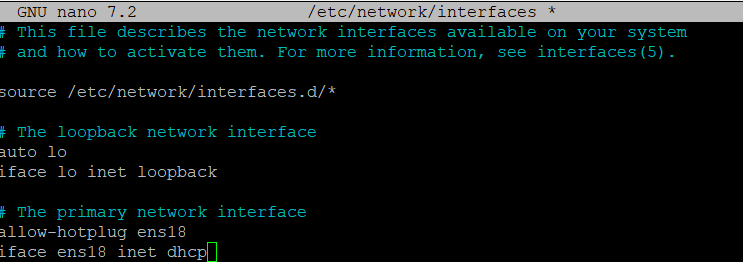
Et ajoutez (en fonction de votre réseau ) dans notre cas :
auto ens18
iface ens18 inet static
address 192.168.20.52
netmask 255.255.255.0
gateway 192.168.20.1
dns-nameservers 1.1.1.1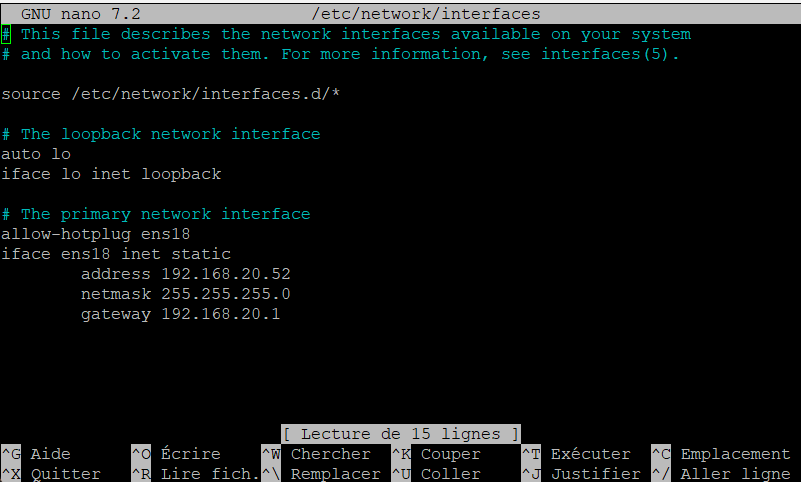
Enregistrer puis redémarrez le service réseau ou la machine :
systemctl restart networkingVérifiez l’adresse IP avec :
ip a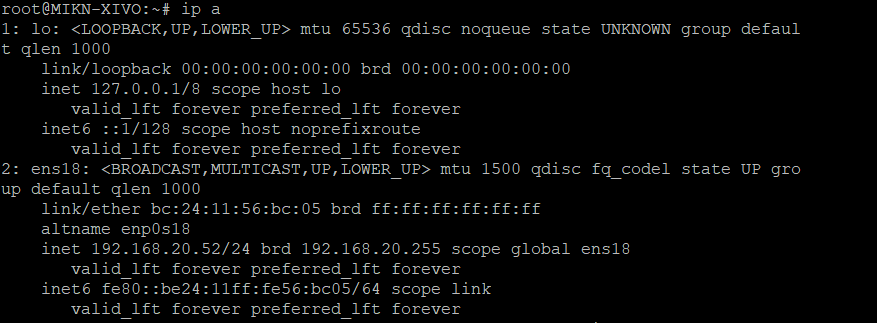
3 – Installation de XiVO via le script
wget http://mirror.xivo.solutions/xivo_install.sh
chmod +x xivo_install.sh
./xivo_install.shLe script va :
- Ajouter les dépôts nécessaires
- Installer tous les paquets XiVO (Asterisk, PostgreSQL, Web UI…)
- Configurer le système automatiquement
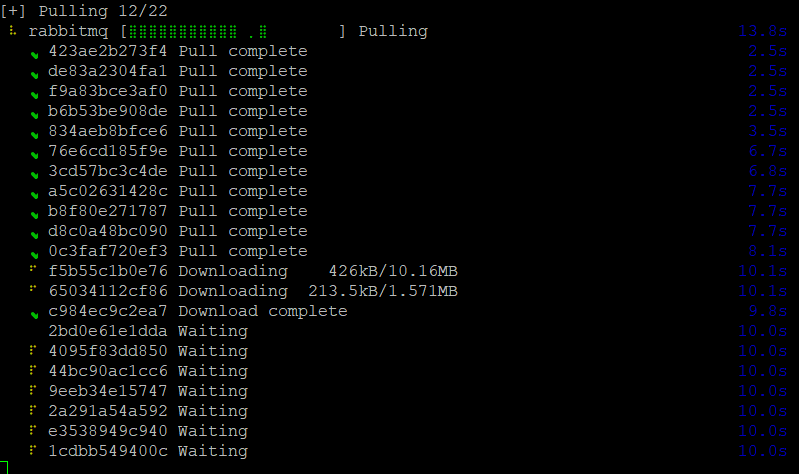
4 – Accéder à XiVO
Accédez ensuite à l’interface web XiVO via un navigateur :
http://<adresse-ip-du-serveur>⚠️ : Si vous ne parvenez pas à accéder à l’interface, vérifiez que le pare-feu de votre machine locale (ou celui du réseau) ne bloque pas les connexions HTTP. Vous pouvez temporairement le désactiver ou créer une règle d’autorisation pour l’adresse IP du serveur.
Un avertissement de sécurité peut s’afficher (certificat non valide), vous pouvez l’ignorer en environnement de test.
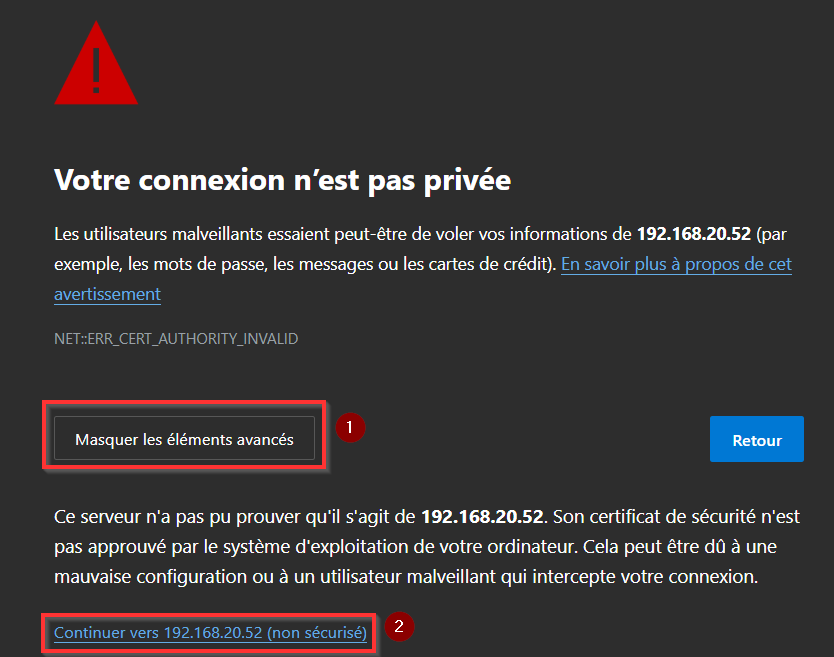
5 – Configuration initiale de XIVO ( via le web)
Choisir la langue de l’interface :
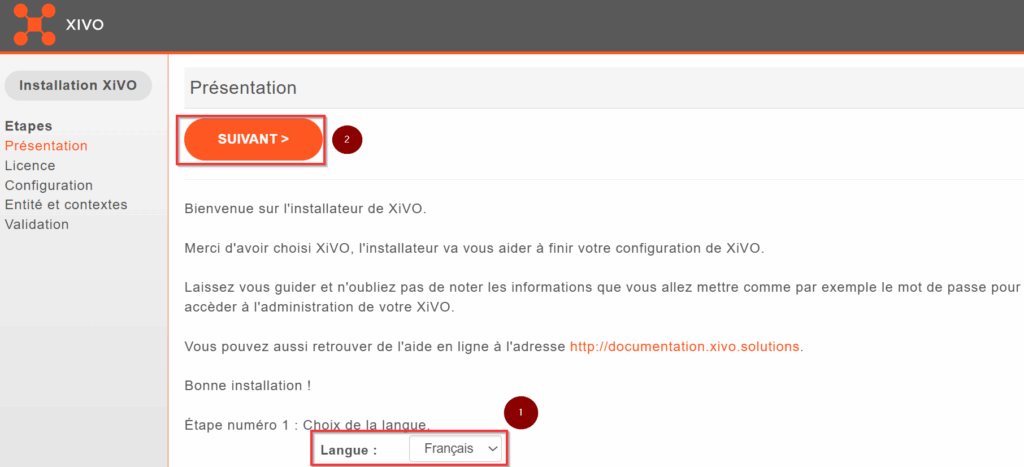
Accepter la licence puis faire « Suivant » :
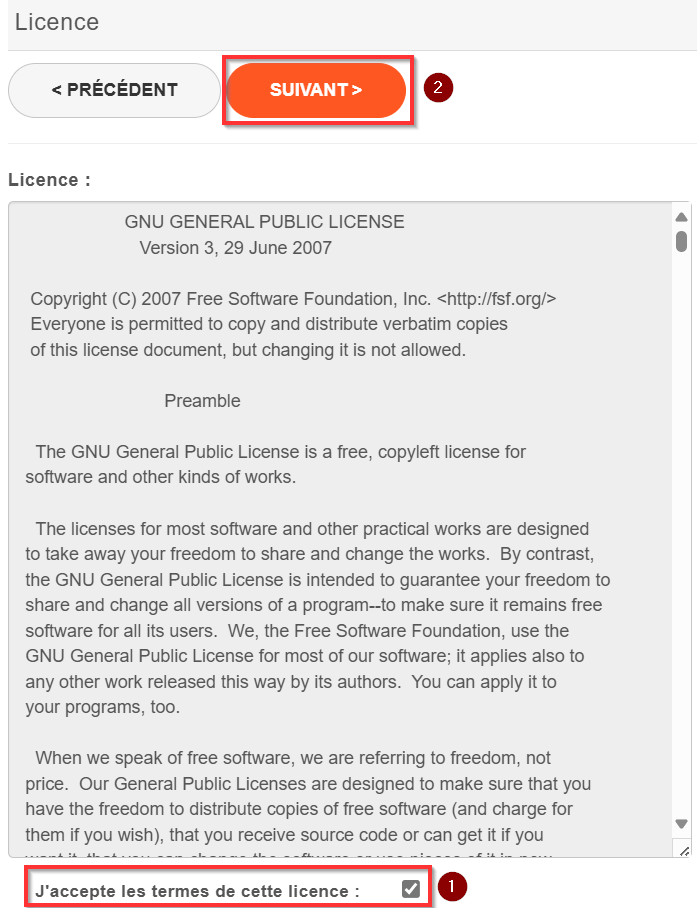
Puis Définissez votre nom d’hôte, l’adresse ip, la passerelle par défaut et le domaine :
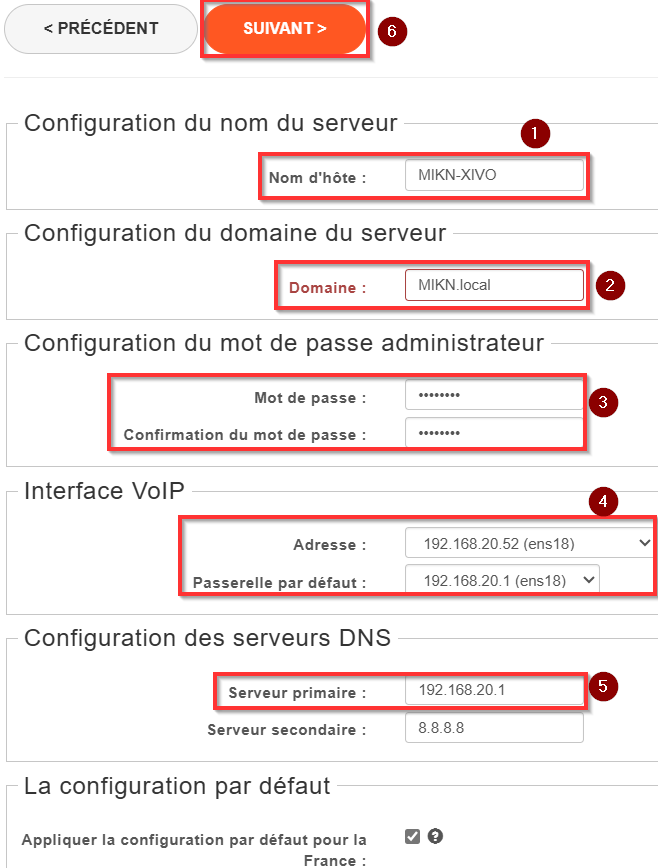
Nom d’hôte : Nom de votre serveur XiVO (ex. MIKN-XIVO).
Domaine : Domaine local ou interne (ex. MIKN.local).
Mot de passe administrateur : Mot de passe pour accéder à l’interface web XiVO (utilisateur root).
Adresse IP et passerelle : IP fixe du serveur et passerelle du réseau (ex. 192.168.20.52 / 192.168.20.1 par exemple).
DNS : Serveurs DNS utilisés (ex. 192.168.20.1 la passerelle par défaut et 8.8.8.8).
Configuration par défaut pour la France : Cochez cette option si vous êtes basé en France.
6 – Configuration des appels :
Configuration de l’entité et le contextes :
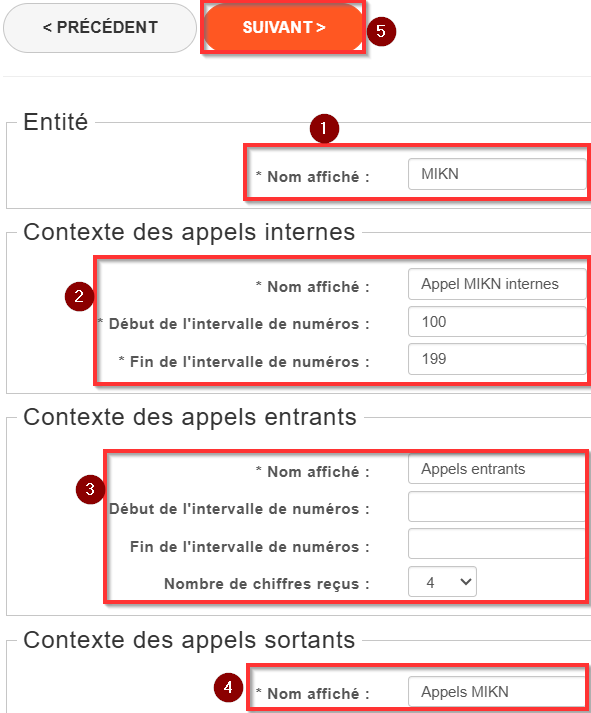
Nom affiché de l’entité : Nom du site ou de l’entreprise (ex. MIKN).
Types d’appels définis dans l’entité :
Internes :
- Nom affiché (ex.
Appel MIKN internes) - Intervalle de numéros internes (ex. de
100à199)
Entrants :
- Nom affiché (ex.
Appels entrants) - Nombre de chiffres reçus (en général
4ou10selon votre opérateur)
Sortants :
- Nom affiché (ex.
Appels MIKN) – utilisé pour les appels vers l’extérieur.
En cas de coupure de connexion, rechargeons simplement la page et validons les modifications.
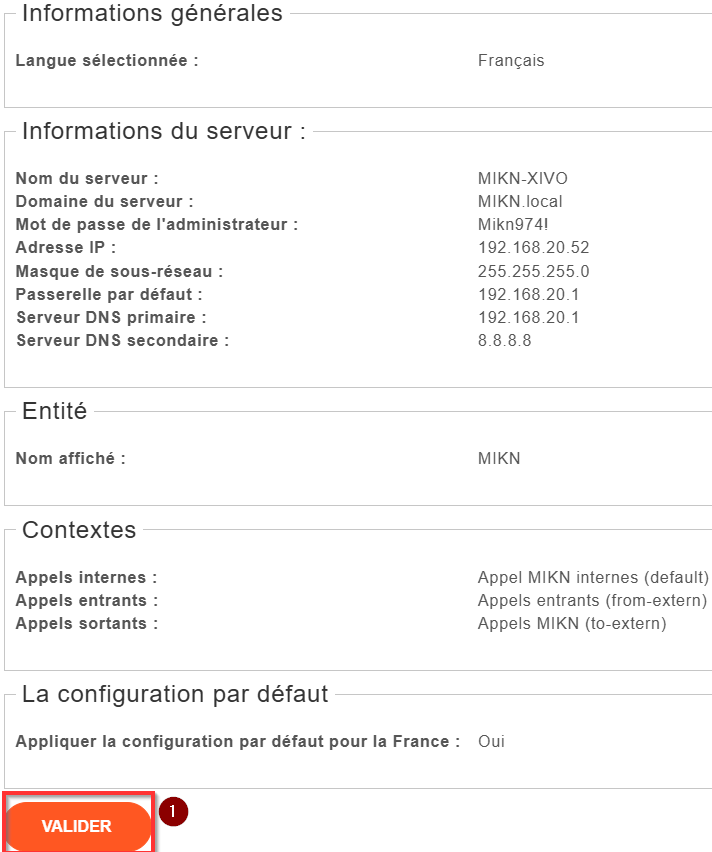
7 – Accès à l’interface web de XiVO
Une fois la configuration validée, connectez vous à l’interface :
- Utilisateur :
root - Mot de passe :
mot de passe défini
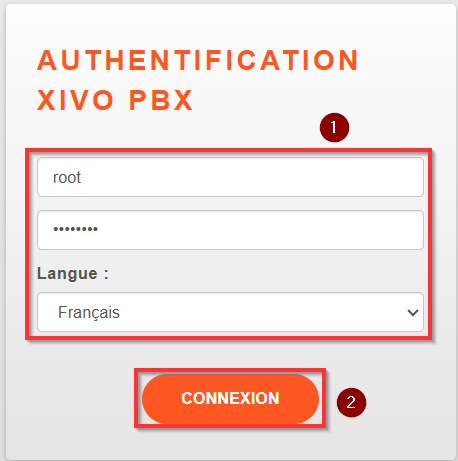
Conclusion
Nous avons maintenant terminé l’installation de XiVO sur notre serveur Debian 12, sans utiliser l’image ISO officielle. Grâce au script d’installation automatisé, nous disposons d’une base fonctionnelle pour bâtir notre infrastructure téléphonique.
Ce n’est que la première étape.
Dans les prochains articles, nous allons :
Créer nos premières lignes utilisateurs
Connecter un softphone à notre serveur XiVO pour passer et recevoir des appels
Configurer des groupes d’appels pour mieux organiser les communications internes
N’hésitez pas à consulter également notre article sur Configurer l’Authentification SSH avec Clés Publiques sur Linux.
Visitez notre site pour découvrir nos articles et ressources informatiques !